많은 사람들이 가지고 있다고 보고합니다. iPhone 오류 4005 iPhone, iPad 또는 iPod을 업데이트하거나 복원하려고 할 때. 한마디로 iPhone 오류 4005는 iOS 장치와 Apple 서버 간의 연결을 끊습니다. 일반적인 상황은 iPhone 또는 iPad가 DFU 모드에서 멈추거나 "iPhone [장치 이름]을(를) 복원할 수 없습니다. 알 수 없는 오류가 발생했습니다(4005)"와 같은 기타 시스템 오류입니다.
사실, iTunes 오류 4005 메시지를 받는 순간 이미 특정 문제에 대한 알림을 받은 것입니다. iTunes에서 오류 4005를 해결하려면 다음 원인과 해결 방법을 주의 깊게 읽을 수 있습니다. 그것은 당신의 완전한 가이드입니다 iPhone 오류 4005를 수정하는 방법.

파트 1: iPhone 오류 4005 수정 방법(5가지 최상의 솔루션)
말할 것도없이 나쁜 상황에서 빨리 벗어나이 iPhone 오류 4005를 수정하고 싶습니다. 따라서 첫 번째 부분에서는이 문제를 해결하는 데 도움이되는 5 가지 최상의 방법을 보여 드리겠습니다. 이제 하나씩 시도하여 iPhone 오류 4005를 수정할 수 있습니다.
솔루션 1: iOS 시스템 복구로 iPhone 오류 4005 수정 [최선의 방법]
iPhone 오류 4005가 발생하는 이유를 모르는 경우 Apeaksoft로 전환할 수 있습니다. iOS 시스템 복구 도와주기 위해. 사용하기 쉬운 iTunes 오류 수정 프로그램으로 오류 4005를 수정할 수 있습니다. 따라서 iPhone 오류 4005 수정에 대한 첫 번째 선택으로 iOS 시스템 복구를 사용할 수 있습니다.
- iTunes 오류 코드, DFU 모드, 복구 모드, Apple 로고 및 비정상적인 상황에서 iPhone을 수정하십시오.
- 장치를 위험에 빠뜨리지 않고 iOS 시스템만 복구하십시오.
- iOS 18 및 iPhone 16/15/14/13/12/11/X, iPad Pro, iPad Air, iPad mini, iPod 등을 지원합니다.
- iOS 시스템 복구 중에 데이터 손실이 발생하지 않을 정도로 사용하기 쉽고 안전합니다.
1단계. iOS 시스템 복구 실행
무료 다운로드 iPhone 오류 4005 수정 소프트웨어. 실행하고 "iOS 시스템 복구"를 선택하여 iTunes 오류 4005 및 기타 iTunes 오류를 쉽게 수정하십시오.

2단계. 아이폰을 PC에 연결
번개 USB 케이블을 사용하여 iPhone을 Windows 또는 Mac 컴퓨터에 연결하십시오. 그런 다음 오른쪽 하단 모서리에 있는 "시작" 버튼을 누릅니다.

3단계. DFU 모드로 들어가기
iPhone을 DFU 모드로 전환하는 방법에 대한 다른 지침을 볼 수 있습니다. 보유한 iOS 모델에 따라 가장 관련성이 높은 것을 선택하십시오. 나중에 단계별 가이드에 따라 DFU 모드.

4단계. 감지된 iOS 기기 정보 확인
이 iOS 시스템 복구는 iOS 기기를 자동으로 감지할 수 있습니다. 따라서 기본 화면에서 iPhone 또는 iPad에 대한 기본 정보를 볼 수 있습니다. iOS 기기와 일치하지 않는 것이 있는지 확인하고 수정하십시오. 그렇지 않으면 프로세스 중에 iPhone이 깨질 수 있습니다.

5단계. iPhone 오류 4005 수정
iPhone 또는 iPad에서 펌웨어 다운로드 및 오류 4005 복구를 시작하려면 "복구" 버튼을 클릭하십시오. 프로세스를 완료하는 데 몇 분 정도 걸립니다. iPhone 오류 4005 수리 중에 iPhone 또는 iPad를 분리하지 마십시오. 또한 훌륭한 도우미가 될 수 있습니다. 업데이트 프로세스에서 iPhone이 멈춤.

솔루션 2: iTunes 오류 4005를 수정하려면 iTunes를 다시 시작하십시오.
iPhone 5/6 오류 4005 하드웨어 및 기타 문제가 있는 경우 iTunes를 닫았다가 다시 실행하여 간단한 오류를 자동으로 수정할 수 있습니다. 때때로 iTunes에 작은 결함이 발생하여 iTunes를 다시 시작하여 iTunes의 오류 4005를 쉽게 수정할 수 있습니다.

솔루션 3: 컴퓨터를 다시 시작하여 iTunes 오류 4005 문제 해결
iTunes를 다시 시작하는 것이 올바른 해결책이 아닌 경우 컴퓨터를 다시 시작하여 시도해 볼 수 있습니다. 레지스트리를 지우고 작은 iTunes 문제를 해결하는 좋은 방법입니다. 따라서 iPhone 6 오류 4005 하드웨어 솔루션으로 간주할 수 있습니다. 또한 iOS 기기를 강제로 다시 시작하여 문제를 해결할 수도 있습니다.

솔루션 4: USB 케이블 및 USB 포트 확인
컴퓨터에 iPhone을 제대로 연결했는지 확인하십시오. USB 케이블 또는 USB 포트의 결함인지 확실하지 않은 경우. 새 USB 케이블을 변경하거나 다른 USB 포트에 연결할 수 있습니다.

솔루션 5: iTunes를 업데이트하여 iTunes 오류 4005 수정
iTunes를 사용하기 전에 가장 먼저 해야 할 일은 항상 버전을 확인하는 것입니다. 그렇지 않으면 오래된 iTunes로 인해 오류 4005 iPhone 7 등을 포함한 많은 iTunes 오류가 발생할 수 있습니다. 음, 최신 버전으로 업데이트하여 부적절한 iTunes 다운로드 또는 설치를 처리할 수 있습니다.
Mac 사용자의 경우 iTunes 드롭다운 메뉴로 이동하여 사용 가능한 iTunes 버전이 있는지 확인할 수 있습니다. Windows OS에서 iTunes를 사용하는 경우 도구 모음에서 도움말 메뉴를 열고 "업데이트 확인"을 선택하여 iTunes 업데이트를 완료할 수 있습니다.
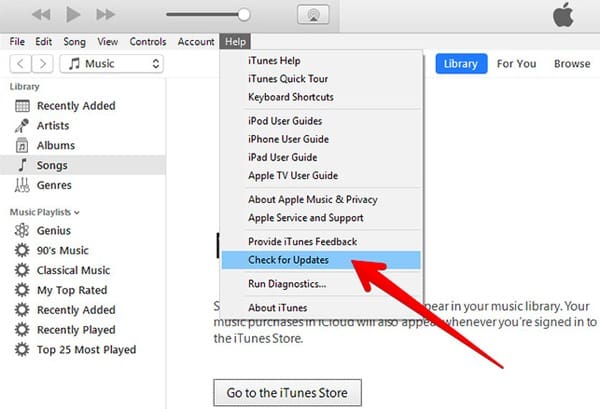
파트 2: iTunes 오류 4005는 무엇이며 iPhone 오류 4005가 발생하는 이유
iTunes 오류 4005 iPhone, iPad 및 iPod의 일반적인 결함입니다. 일반적으로 업데이트 또는 복원 중에 발생합니다. 다음과 같은 유사한 iTunes 오류 코드를 얻을 수 있습니다. iTunes 오류 9, iTunes 오류 4013 및 iTunes 오류 4014. 결과적으로 iPhone 4005s 및 기타 iOS 모델에서 먼저 오류 5를 수정해야 합니다. 그렇지 않으면 iPhone 업데이트 또는 복원 프로세스를 계속할 수 없습니다. iPhone 오류 4005의 원인은 여러 가지가 있습니다. 읽고 확인하십시오.
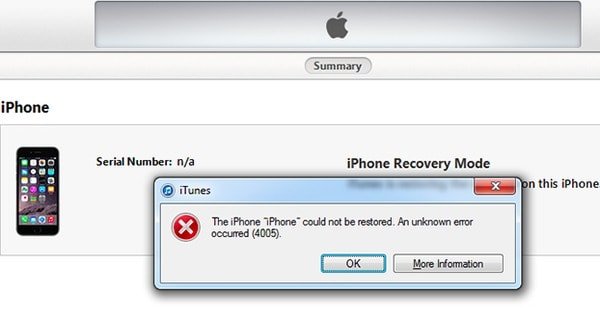
놓치지 마세요.: iTunes 오류에 대한 전체 가이드
- iOS 시스템 문제.
- 링크가 끊어졌습니다.
- 이전 iTunes 버전을 실행합니다.
- iCloud 백업 데이터를 완전히 끄는 것을 잊지 마십시오.
- iTunes를 제대로 다운로드하거나 설치하지 마십시오.
- USB 연결 문제로 인해 iPhone을 컴퓨터에 연결하지 못했습니다.
- 바이러스 감염 또는 맬웨어 공격.
- Apple 모바일 장치 지원에 결함이 있습니다.
어떤 이유로 iTunes 오류 4005가 발생하든 위의 해결 방법을 시도해 볼 수도 있습니다. 기꺼이 iPhone을 재설정하고 위의 솔루션이 작동하기가 약간 복잡하다고 생각되면 시도해 볼 수 있습니다. iTunes를 사용하지 않고 공장 초기화 iPhone.
위의 증상과 원인으로 인해 iPhone 오류 4005를 쉽게 제거할 수 있습니다. 또한 권장되는 iOS 시스템 복구를 사용하여 다른 유사한 iTunes 오류도 수정할 수 있습니다.
이것이 iPhone 오류 4005를 수정하는 방법에 대한 전부입니다. 이 기사에서 유용한 정보를 얻을 수 있기를 바랍니다. iTunes 오류 4005에 대한 새로운 솔루션이 있으면 적어서 공유할 수 있습니다.




